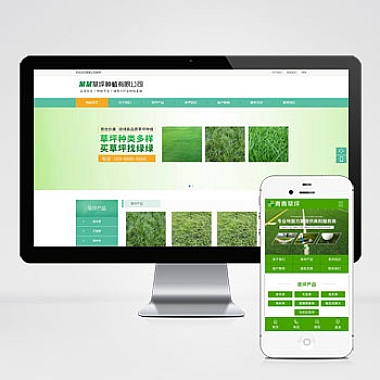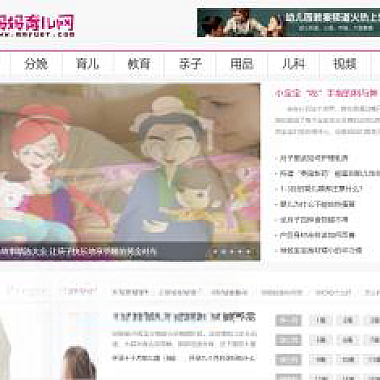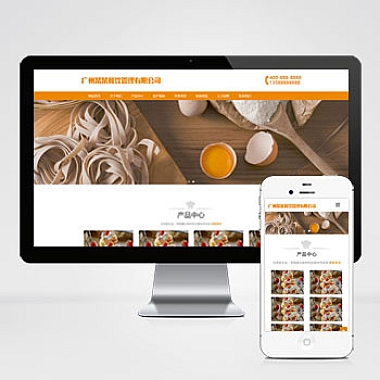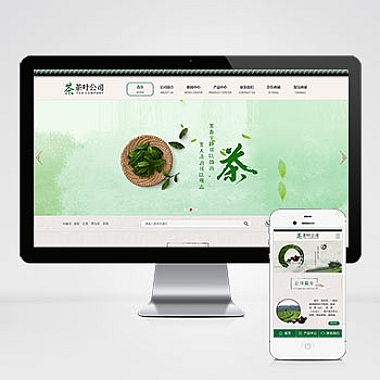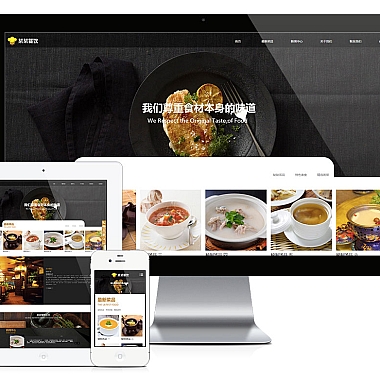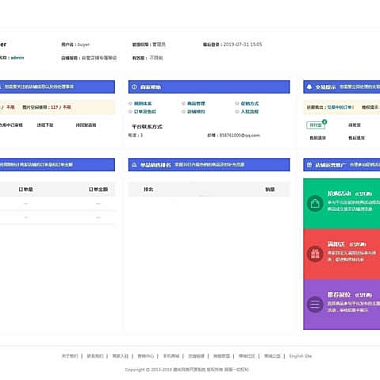ElementUI Title
在使用ElementUI进行页面开发时,Title(标题)是构建用户界面不可或缺的一部分。它不仅有助于提升用户体验,还能使页面结构更加清晰明了。介绍如何在ElementUI中实现一个美观且功能丰富的标题组件,并提供多种解决方案以满足不同需求。
一、解决方案
对于ElementUI中的Title组件,我们可以通过直接使用HTML标签如<h1>到<h6>来创建基本的标题样式,也可以利用ElementUI提供的el-row和el-col布局组件以及自定义样式属性来自定义更复杂的效果。如果需要交互性或动态内容更新,则可以结合Vue.js框架特性与ElementUI事件监听器等工具来增强功能。
二、基础标题设置
最简单的方法就是直接应用HTML标准标签:
html
<!-- 简单地使用HTML标签 --></p>
<h1>这是一级标题</h1>
<h2>这是二级标题</h2>
<p>...</p>
<h6>这是六级标题</h6>
<p>这种做法适用于不需要额外定制的情况,它能快速生成符合语义化的标题元素。
三、基于ElementUI的高级自定义
当希望添加更多视觉效果或者与其他ElementUI组件集成时,我们可以采用以下代码示例:
html
<!-- 使用ElementUI组件进行布局 --></p>
<div class="title-container">
<h1 class="custom-title">自定义的一级标题</h1>
<!-- 可以放置一些操作按钮或者其他组件 -->
操作按钮
</div>
<p>在CSS文件中定义.custom-title类样式:
css
.custom-title {
color: #303133;
font-size: 24px;
margin-bottom: 10px;
}
通过这种方式,你可以轻松地调整字体大小、颜色等外观属性,并且还可以在标题旁边添加其他组件如按钮等,从而创造出更具吸引力的页面布局。
四、实现动态标题
如果需要根据用户的交互或数据变化来更新标题内容,那么可以借助Vue.js的数据绑定机制。在Vue实例中声明一个用于存储标题文本的数据属性:
javascript
new Vue({
el: '#app',
data() {
return {
titleText: '初始标题'
};
},
methods: {
updateTitle(newTitle) {
this.titleText = newTitle;
}
}
});
然后,在模板中使用v-bind指令将该属性绑定到标题元素上:
html</p>
<h1></h1>
<p>当调用updateTitle()方法并传入新的字符串参数时,页面上的标题将会自动刷新为值。这种方法非常适合那些需要频繁更改显示信息的应用场景,比如实时监控系统、个人资料编辑页等。
针对ElementUI中的Title组件,我们有多种实现方式可供选择。无论是追求简洁高效还是高度定制化,都可以找到合适的解决方案。
(本文来源:nzw6.com)